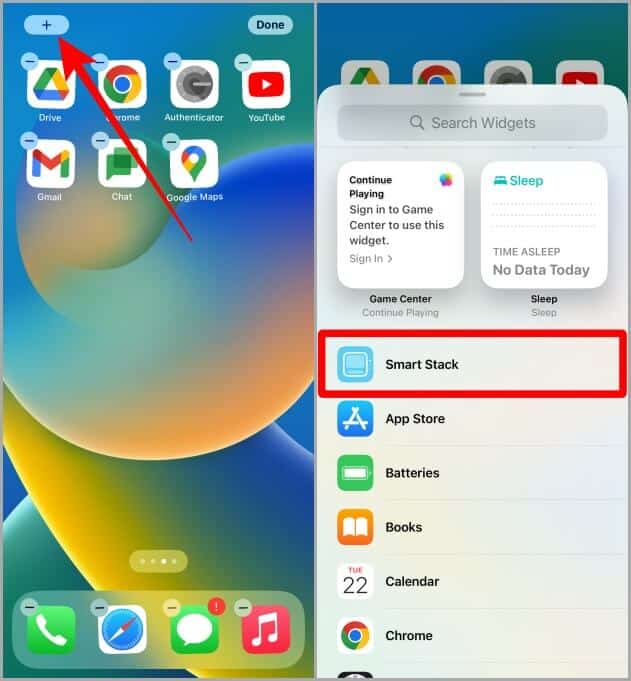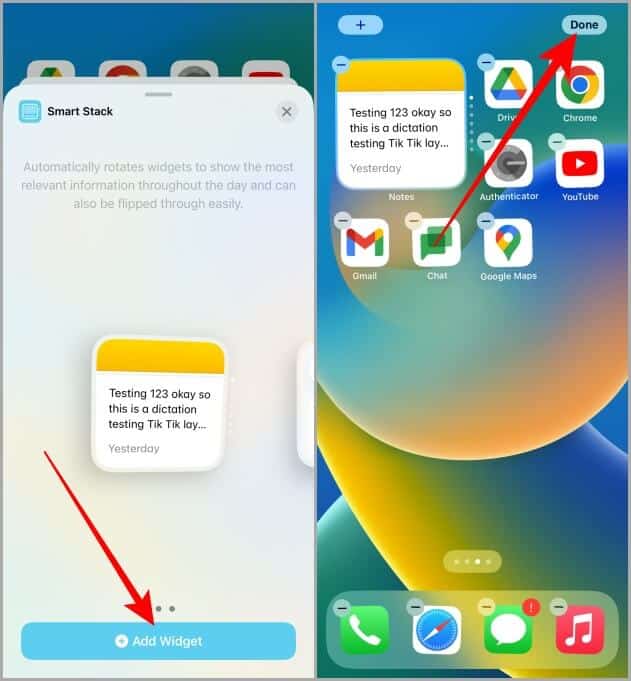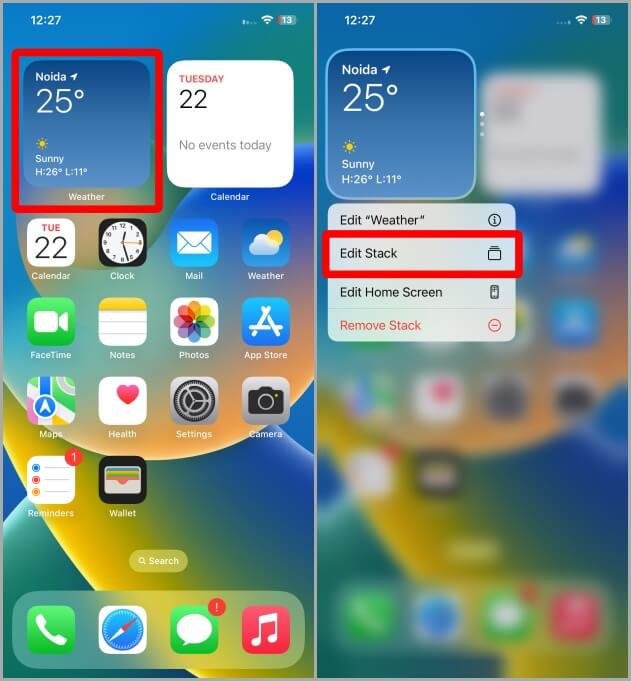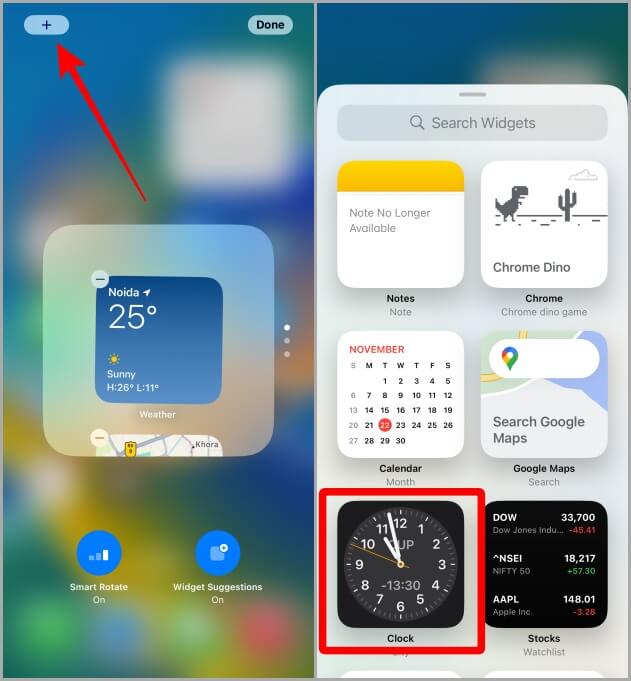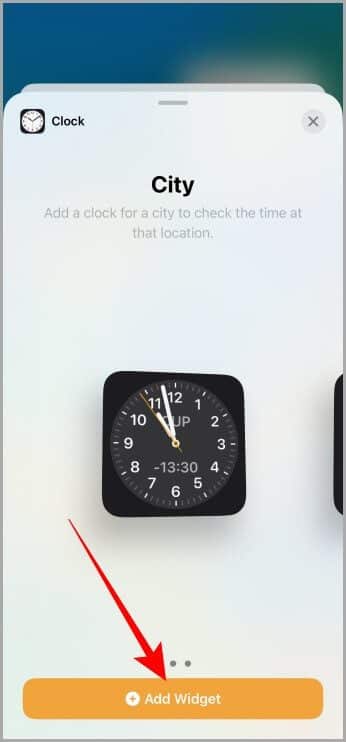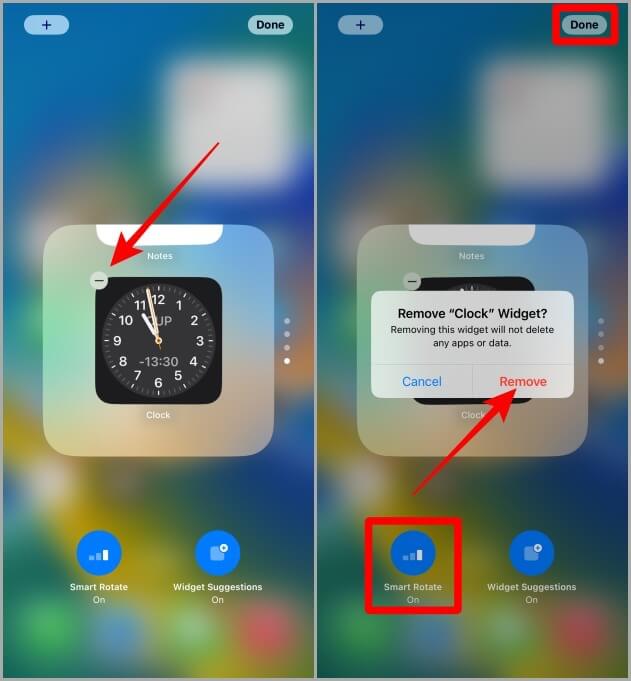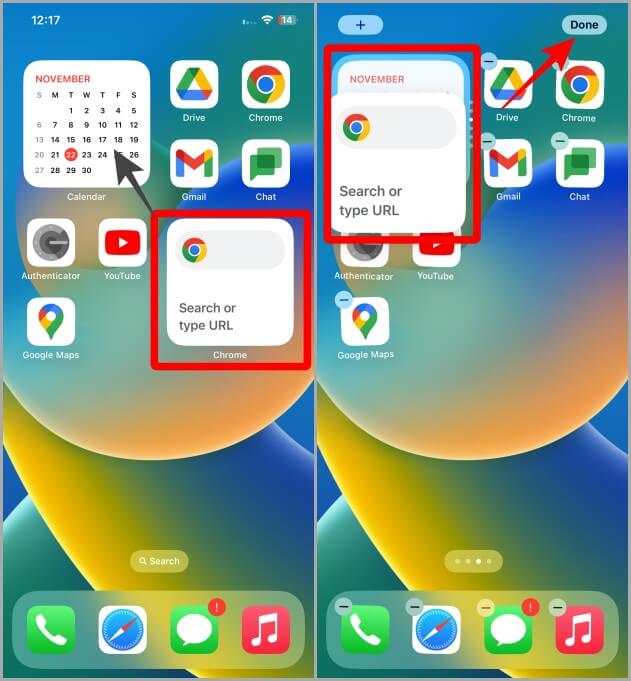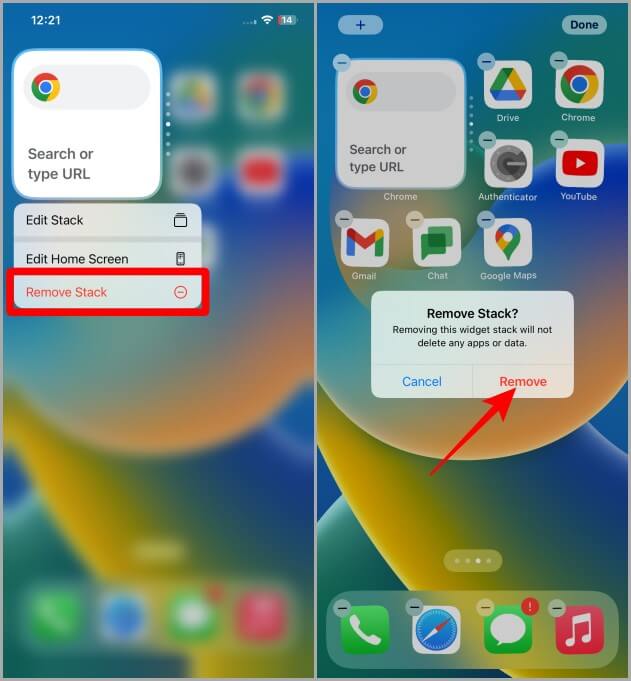Comment créer, modifier et supprimer des packs de widgets sur iPhone
Avec l'introduction d'iOS 14, le widget tant attendu a été introduit sur les iPhones. Les widgets sont utiles et faciles à utiliser puisque vous pouvez rapidement regarder à l'intérieur de L'application sans l'ouvrir directement sur l'écran d'accueil. Apple a également introduit une façon unique et amusante d'utiliser des widgets connus sous le nom de Widget Stack (Smart Stacks) qui vous permet d'ajouter plusieurs widgets les uns sur les autres, ce qui fournit à son tour un état réel sur votre écran d'accueil réduisant l'encombrement. Voyons comment utiliser Widget Stack ou Smart Stack sur vos appareils iPhone.
Remarque : Smart Stack ou Widget Stack est disponible sur iOS 14 et iPadOS 14 et versions ultérieures.
Différence entre Widget Stack et Smart Stack
Ils sont fondamentalement la même chose avec une petite différence. Smart Stack est une pile ou un ensemble de widgets prédéfinis créés par iOS en fonction de certains facteurs tels que les applications installées, les applications les plus utilisées, l'emplacement, l'activité, l'heure, etc. La pile intelligente peut faire pivoter les widgets en fonction de plusieurs facteurs que nous avons mentionnés précédemment pour vous montrer des informations pertinentes et vous tenir au courant. Il est de nature dynamique.
La Widget Stack est créée manuellement par l'utilisateur et n'est donc pas dynamique. Les widgets que vous sélectionnez et ajoutez à la pile de widgets ne tourneront pas mais resteront fixes jusqu'à ce que vous les ajoutiez ou les supprimiez. Bref, ils ne sont pas intelligents.
Créer une pile de widgets sur iPhone
Widget Stack est également un type de widget qui vous permet de stocker plusieurs widgets à la fois. Voyons comment ajouter Widget Stack sur l'écran d'accueil de l'iPhone.
1. Aller à Page d'accueil de l'iPhone Que vous voulez Ajouter une pile de widgets Ça
2. Appuyez longuement sur espace libre n'importe où pour entrer mode secoué.
3. Appuyez maintenant sur Icône Plus dans le coin supérieur gauche de l'écran.
4. Sur la page Widget , Faites défiler vers le bas et appuyez sur Pile intelligente.
5. Sélectionner Pile de widgets En glissant vers la gauche et en confirmant une fois, appuyez sur + Ajouter un widget.
6. sera ajouté Pile de widgets Sur l'écran d'accueil, appuyez sur Terminé pour confirmer.
Conseil rapide de pro : si vous avez deux widgets sur votre écran d'accueil et que vous souhaitez créer une pile avec eux, faites simplement glisser l'un sur l'autre et il se transformera automatiquement en une pile de widgets.
Vous devez lire: Comment ajouter des médicaments et définir des rappels pour l'application Apple Health.
Modifier la pile de widgets
Widget Stack est livré avec des widgets suggérés automatiquement à l'intérieur, vous pouvez donc le modifier. Lors de la modification d'une pile, vous pouvez y ajouter et en supprimer des widgets. Voici donc les étapes pour modifier le Widget Stack à votre goût.
1. Aller à Pile intelligente sur votre écran d'accueil et appuyez dessus Pendant longtemps.
2. Un menu déroulant se développera avec une liste d'options en bas du widget, cliquez sur Modifier la pile.
3. Appuyez sur l'icône + dans le coin supérieur gauche de l'écran pour ajouter un widget Widget Stack.
4. Sélectionnez le widget dans la liste et cliquez dessus pour le sélectionner. Par exemple, nous cliquons sur le widget horloge.
5. Choisissez un style de widget (si disponible) en glissant vers la gauche, puis appuyez sur + Ajouter un widget pour l'ajouter à Stack.
Supprimer les widgets de la pile de widgets
Si vous souhaitez supprimer un seul widget de la pile de widgets, voici les étapes à suivre.
1. Entrez dans le mode d'édition Widget Stack en suivant les étapes ci-dessus.
2. Faites défiler vers le haut et vers le bas pour choisir le widget que vous souhaitez supprimer de la pile, puis cliquez sur l'icône - dans le coin supérieur gauche du widget.
3. Cliquez "SupprimerDans le menu contextuel de confirmation, appuyez surFait" .
Conseil de pro : vous pouvez également activer et désactiver la rotation intelligente Widget Stack à partir d'ici si vous ne souhaitez pas que le widget défile tout seul sur l'écran d'accueil.
Modifier le widget (méthode alternative)
Si vous avez déjà un widget et une pile de widgets sur votre écran d'accueil et que vous souhaitez déplacer votre widget à l'intérieur de la pile, voici un petit guide rapide.
1. Localisez d'abord le widget que vous souhaitez déplacer à l'intérieur de la pile et appuyez longuement dessus et commencez à le faire glisser vers la pile.
2. Une fois que le widget est au-dessus de la pile, relâchez simplement votre doigt pour le déposer et il tombera automatiquement à l'intérieur de la pile. Appuyez maintenant sur Terminé. Et maintenant, la pile contiendra un autre widget que vous venez de déposer, vous pouvez le vérifier en glissant de haut en bas sur le widget.
Lisez aussi: Comment configurer et utiliser l'audio spatial sur iPhone avec iOS 16+.
Supprimer la pile de widgets
Si vous avez ajouté par erreur un Widget Stack à votre écran d'accueil et que vous souhaitez vous en débarrasser, voici le guide de suppression de Widget Stack.
1. Accédez à Widget Stack sur l'écran d'accueil de l'iPhone et appuyez longuement dessus.
2. Appuyez sur Supprimer la pile de widgets.
3. Une fenêtre contextuelle apparaîtra, appuyez sur Supprimer pour confirmer et la pile sera supprimée de l'écran d'accueil.
Widget, widgets et pile de widgets !
Vous pouvez continuer à ajouter et à utiliser un seul widget sur votre écran d'accueil ou vous pouvez utiliser la pile de widgets après avoir appris à la personnaliser sur votre téléphone à l'aide des étapes ci-dessus. Widget Stacks est à la fois cool et dynamique. Ils vous présentent différents outils tout au long de la journée selon l'heure et selon votre utilisation. La meilleure partie de l'utilisation de Widget Stack est que si vous souhaitez déplacer tous vos widgets vers une autre page de votre écran d'accueil, vous n'avez pas besoin de le faire encore et encore avec chaque widget à l'écran. Retirez simplement la pile d'outils et vous avez terminé. J'espère que cela vous a aidé à comprendre Smart Stacks.
Widget Stack n'est pas la seule chose qui est maintenant dynamique sur l'iPhone. là Nouvelle île dynamique dans la ville d'iPhone.